
今回はハードディスク(HDD)の復旧方法の中でもクローン化を使って壊れたHDDの復旧を行う方法を紹介します。
- リカバリー(復旧)できるとは限らない
- 一部のデータしか復旧できない場合もある
- 専門業者に依頼するのが一番可能性が高い
壊れたHDDのクローン化をしてデータを復旧する

私はクローン化の環境があるので、間違いなくクローン化を試して復旧を行うでしょう。
ただし、復旧できる保証は世界中の誰にもできないので、リカバリーは自己責任でお願いします。
もしくは専門業者に依頼しましょう。高いけど。。。
ソフトを使う手もありますが、それだと先ほどのリカバリーソフトと同じことなので、PCが無くてもクローン化できる方法を紹介します。
それはデュプリケーターを使ってクローン化する方法です。
デュプリケーターを使ってクローン化する際に必要な物
必要なものはたった2つです。
クローン化にはPCが必要ないというのも大きな点です。
- デュプリケーター
- 移動先のHDD・SSD
もちろん、クローン化したHDDのデータを確認するためのPCは必要ですが、それはクローン化が終わった後の事です。
デュプリケーターとは
デュプリケーターはクローン化ソフトとSTATケーブルが合わさったものなので、デュプリケーター1つでクローン化ができます。
この際に大事なことが2つあります。
① デュプリケーターソフトをエラースキップ機能があるものを使うこと
② 移動先のHDDやSSDは故障したHDDより大きな容量を選ぶこと
通常クローン化を行う時はデータに異常があるとそこで読み取りが終了し、作業が完了しません。
エラースキップ機能とはクローン化している時に、不良データがあった場合それを飛び越えて作業をし続ける機能です。
つまり生きているデータをできるだけ多く取り出す機能となっています!
また、容量に関してはデュプリケーターでクローン化を行う時は、移動先の方が容量が大きくないとクローン化できないという制限があります。
容量という言葉にも注意してください!
移動先の容量とは、故障したHDDの使用量ではなく限界容量のことです。
例えば、500GBのHDDのうち350GBを使用している場合、移動先に必要な容量は500GB以上となります。
こちらに私のお勧めするデュプリケーターを載せておきます。
もちろんどちらもエラースキップ機能付きです。
ご参考までに。
クローン化の手順
私はロジテックの【HDDスタンド 2ベイ デュプリケーター】を使用しているので、こちらでの説明をします。
正直、先の2つの注意点を守っていればめちゃくちゃ簡単です。
1.HDDを適切な位置に挿す
データを取り出したい故障したHDDを場所を間違えないようにデュープリケーターに挿します。
コピー元の内蔵HDDがAでコピー先のHDD(写真ではCrusialのSSD)がBです。
↑これが一番大事です!差し込む場所を間違わないこと!


2.ボタンを押して待つ
電源を入れボタンを押しクローン化を開始します。
横のランプがすべて点灯したら完了です。
これだけです。
色々なサイトに新品のSSDやHDDのクローン化はフォーマットがうんぬん書かれていますが、必要ありません。
デュプリケーターに差し込んでスイッチ入れればOKです。
詳細は省きますが、デュプリケーターがフォーマットもしてくれるからです。
私は500GBのクローン化に2時間かかりました。
クローン開始

クローン完了

100%のボタンが点滅から点灯に変わったらクローン完了です。
内蔵HDDの回転も止まるのでそれでも確認できます。
電源を切ってHDDを抜きましょう。
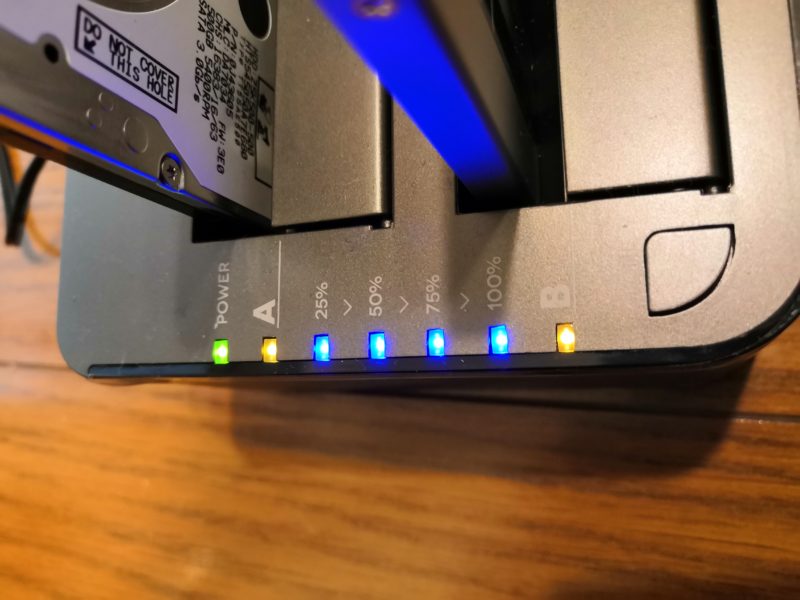
クローン化したHDDの中身を確認する
先ほどクローン化したHDD(Bに挿したもの)をPCに繋ぎ、どれだけのデータを復旧できたか確認しましょう。
もし、望みのデータが復旧できていない場合は業者対応となります。
こればかりは致し方ありません。
まとめ
今回はクローン化によるリカバリーの方法を紹介しました。
リカバリーソフトを使用する必要がなく、デュプリケーターとHDDさえあれば簡単にできるため、一番手軽な方法です。
私なら間違いなくこの方法を最初に試しますが、冒頭にあるように100%復旧できる保証はどんな方法を使ってもありません。
自己責任でお願いします。
データ復旧に成功することを祈っています!
\\Thank you for your reading!//











































コメント